इस साइट के कई लेखों में के लिंक हैं .reg (पंजीकरण प्रविष्टियां) और वीबीएस (वीबीस्क्रिप्ट) फ़ाइलें। कुछ लेखों में, मैं की सामग्री पोस्ट करता हूं .reg फ़ाइल ताकि उपयोगकर्ता स्वयं एक बना सकें। यह लेख बताता है कि कैसे बनाएं और चलाएं .reg विंडोज़ में फ़ाइलें।
एक .reg फ़ाइल बनाएं और लागू करें
उदाहरण के लिए, निम्नलिखित है: विंडोज ऑडियो विंडोज 10 के लिए सेवा रजिस्ट्री कुंजियाँ। मान लें कि आप रजिस्ट्री में निम्न सेटिंग्स लागू करना चाहते हैं।
Windows रजिस्ट्री संपादक संस्करण 5.00 [HKEY_LOCAL_MACHINE\SYSTEM\CurrentControlSet\Services\Audiosrv] "निर्भरऑन सेवा" = हेक्स (7):41,00,75,00,64,00,69,00,6f, 00,45,00,6e, 00,64,00,70,00,\ 6f, 00, 69,00,6e, 00,74,00,42,00,75,00,69,00,6c, 00,64,00,65,00,72,00,00,00,52,\ 00,70,00,63,00,53,00,73,00,00,00,00,00. "विवरण"="@%SystemRoot%\\System32\\audiosrv.dll,-201" "डिस्प्लेनाम"="@%SystemRoot%\\system32\\audiosrv.dll,-200" "त्रुटि नियंत्रण" = शब्द: 00000001। "FailureActions"=हेक्स: 80,51,01,00,00,00,00,00,00,00,00,00,00,03,00,00,00,14,00,00,\ 00,01,00 ,00,00,60,ea, 00,00,01,00,00,00,c0,d4,01,00,01,00,00,00,20, bf, 02,00। "समूह" = "ऑडियो समूह" "इमेजपाथ" = हेक्स (2): 25,00,53,00,79,00,73,00,74,00,65,00,6d, 00,52,00,6f, 00,6f, 00,\ 74,00,25,00,5c, 00,53,00,79,00,73,00,74,00,65,00,6d, 00,33,00,32,00,5c, 00,73,\ 00,76,00,63,00,68,00,6f, 00,73,00,74,00,2e, 00,65,00 ,78,00,65,00,20,00,2d, 00,\ 6b, 00,20,00,4c, 00,6f, 00,63,00,61,00,6c, 00,53,00,65,00,72,00,76,00,69,00,63,\ 00,65,00,4e, 00,65,00,74,00,77,00,6f, 00 ,72,00,6b, 00,52,00,65,00,73,00,74,00,\ 72,00,69,00,63,00,74,00,65,00,64,00,20,00,2d, 00,70,00,00,00। "ऑब्जेक्टनाम" = "एनटी प्राधिकरण \\ लोकल सर्विस" "आवश्यक विशेषाधिकार" = हेक्स (7):53,00,65,00,43,00,68,00,61,00,6e, 00,67,00,65,00,4e,\ 00,6f, 00, 74,00,69,00,66,00,79,00,50,00,72,00,69,00,76,00,69,00,6c, 00,65,00,\ 67,00,65,00,00,00,53,00,65,00,49,00,6d, 00,70,00,65,00,72,00,73,00,6f, 00,6e, \ 00,61,00,74,00,65,00,50,00,72,00,69,00,76,00,69,00,6c, 00,65,00,67,00,65,00 ,\ 00,00,53,00,65,00,49,00,6e, 00,63,00,72,00,65,00,61,00,73,00,65,00,57,00,6f, \ 00,72,00,6b, 00,69,00,6e, 00,67,00,53,00,65,00,74,00,50,00,72,00,69,00,76,00 ,\ 69,00,6c, 00,65,00,67,00,65,00,00,00,00,00. "सर्विससिड टाइप" = शब्द: 00000001। "प्रारंभ" = शब्द: 00000002। "टाइप" = शब्द: 00000010 [HKEY_LOCAL_MACHINE\SYSTEM\CurrentControlSet\Services\Audiosrv\Parameters] "ServiceDll" = हेक्स (2): 25,00,53,00,79,00,73,00,74,00,65,00,6d, 00,52,00,6f, 00,6f,\ 00, 74,00,25,00,5सी, 00,53,00,79,00,73,00,74,00,65,00,6d, 00,33,00,32,00,5c, 00,\ 41,00,75,00,64,00 ,69,00,6f, 00,73,00,72,00,76,00,2e, 00,64,00,6c, 00,6c, 00,00,\ 00। "ServiceDllUnloadOnStop"=dword: 00000001
उपरोक्त सेटिंग्स को रजिस्ट्री में लागू करने के लिए, उपरोक्त पंक्तियों को नोटपैड पर कॉपी करें।
जरूरी: नकल करते समय .reg नोटपैड में फ़ाइल सामग्री, यदि आप अनजाने में शीर्ष पर एक रिक्त रेखा छोड़ते हैं, तो आपको मिल जाएगा फ़ाइल आयात नहीं कर सकता: निर्दिष्ट फ़ाइल रजिस्ट्री स्क्रिप्ट नहीं है .reg फ़ाइल आयात करते समय त्रुटि। पहली पंक्ति जरूर हमेशा रहें Windows रजिस्ट्री संपादक संस्करण 5.00 .
फ़ाइल को .reg एक्सटेंशन के साथ सहेजें, कहें "audiosrv.reg"
ध्यान दें: डबल-एक्सटेंशन से बचने के लिए हमेशा फ़ाइल नामों के आसपास दोहरे उद्धरण चिह्नों का उपयोग करें (उदा., audiosrv.reg.txt) बनने से।
एक बार फाइल को सेव करने के बाद, फाइल पर राइट-क्लिक करें और चुनें मर्ज.
आपको निम्न संकेत दिखाई देगा:
जानकारी जोड़ने से अनजाने में मान बदल सकते हैं या हटा सकते हैं और घटकों को ठीक से काम करना बंद कर सकते हैं। यदि आप C:\Users\ramesh\Documents\audiosrv.reg में इस जानकारी के स्रोत पर विश्वास नहीं करते हैं, तो इसे रजिस्ट्री में न जोड़ें।
क्या तुम वाकई जारी रखना चाहते हो?
क्लिक हां जारी रखने के लिए।
यह सेटिंग्स को रजिस्ट्री पर लागू करता है।
यहां बताया गया है कि कैसे ऑडियोसर्व रजिस्ट्री कुंजी रजिस्ट्री संपादक की तरह दिखती है (regedit.exe):
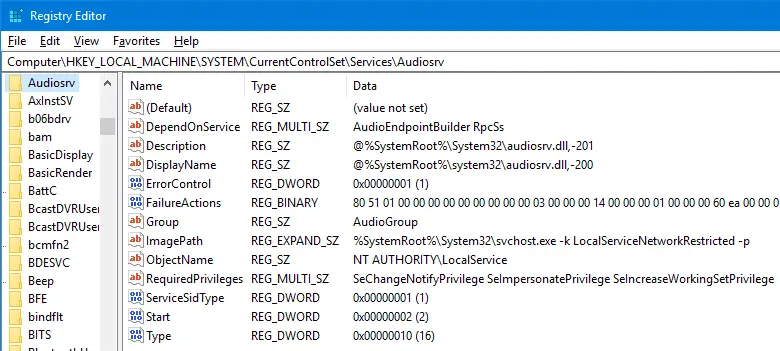
- निर्यात किए जाने पर REG_BINARY, REG_EXPAND_SZ, और REG_MULTI_SZ मान हेक्साडेसिमल मानों में दिखाई देते हैं .reg फ़ाइल।
- REG_DWORD और REG_SZ सादे-पाठ के रूप में दिखाई देते हैं।
इस विषय पर Microsoft के पास एक उत्कृष्ट मार्गदर्शिका है। उनका KB आलेख देखें .reg फ़ाइल का उपयोग करके रजिस्ट्री उपकुंजियों और मानों को कैसे जोड़ें, संशोधित करें या हटाएं? यदि आप .reg फ़ाइलों के सिंटैक्स, डेटा प्रकारों आदि के बारे में विस्तार से जानना चाहते हैं। अपनी खुद की REG फ़ाइल बनाने के लिए, आप उस लेख में बताए गए निर्देशों और सिंटैक्स का उपयोग कर सकते हैं।
रजिस्ट्री संपादक से निर्यात करके .reg फ़ाइल बनाएँ
रजिस्ट्री संपादक का उपयोग करना (regedit.exe), उपयोग निर्यात.. वर्तमान में चयनित शाखा को .reg फ़ाइल में सहेजने के लिए फ़ाइल मेनू में विकल्प।
निर्यात की गई .reg फ़ाइल को प्रविष्टियों को संशोधित करने या किसी मान या कुंजी को हटाने से पहले बैकअप के रूप में उपयोग किया जा सकता है। साथ ही, .reg फ़ाइल को अन्य सिस्टम में स्थानांतरित किया जा सकता है और फ़ाइल को चलाकर सेटिंग्स को लागू किया जा सकता है।
एक छोटा सा अनुरोध: अगर आपको यह पोस्ट पसंद आया हो, तो कृपया इसे शेयर करें?
आपका एक "छोटा" हिस्सा इस ब्लॉग के विकास में बहुत मदद करेगा। कुछ बेहतरीन सुझाव:- इसे पिन करें!
- इसे अपने पसंदीदा ब्लॉग + Facebook, Reddit. पर साझा करें
- इसे ट्वीट करें!